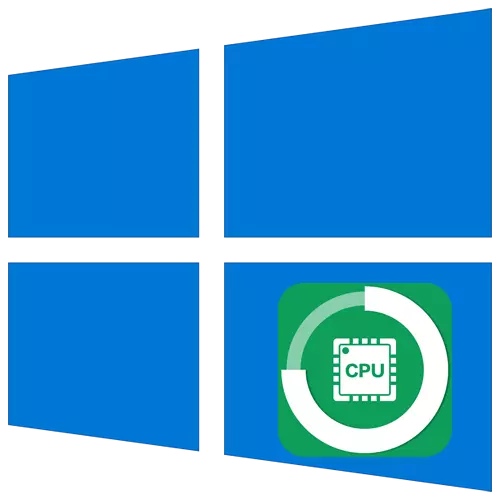
Lakoko iṣiṣẹ ti ẹrọ ṣiṣe Windows 10 ni isale, ọpọlọpọ awọn ilana n ṣiṣẹ nigbagbogbo nigbagbogbo. Nigba miiran o ṣẹlẹ pe diẹ ninu wọn jẹ eto eto diẹ sii ju ti o yẹ lọ. Iru ihuwasi bẹẹ tun ṣe akiyesi ni ilana ile-iṣẹ Alejo WMI. Ninu ọrọ yii, a yoo sọ fun ọ nipa kini o le ṣe ti o ba ṣe ilana ero naa ni Windows 10.
Ilana Laasigbotitusita "WMI Olupese Olupese"
Ilana "WMI Olupese Alejo" jẹ eto, ati pe ko fi sori ẹrọ papọ pẹlu sọfitiwia ẹgbẹ kẹta. O ṣe pataki fun paṣipaarọ deede ati deede ti data laarin gbogbo awọn ẹrọ / awọn eto pẹlu ẹrọ ṣiṣe funrararẹ. Oluṣakoso "Oluṣakoso Iṣẹ-ṣiṣe" ti han bi atẹle:
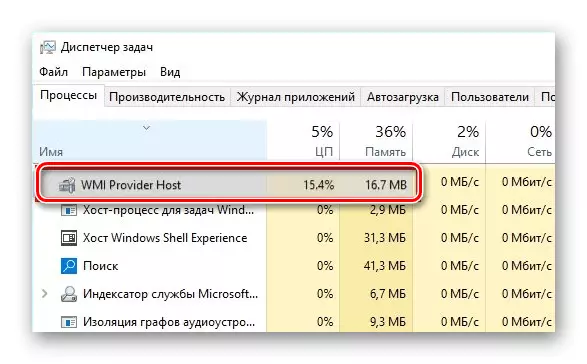
Ọna 2: Ṣayẹwo ọlọjẹ
Nigbagbogbo, awọn WI ogun ogun ilana ilana ọpọlọpọ awọn orisun eto nitori awọn ipa iyalẹnu ti awọn ọlọjẹ. Ni akọkọ, o jẹ dandan lati rii daju pe ilana iṣẹ jẹ atilẹba naa, ati pe ko rọpo nipasẹ "malware". Lati ṣe eyi, tẹle atẹle naa:
- Ṣii bọtini "Oluṣakoso Iṣẹ-ṣiṣe" Nipa titẹ bọtini Asin Sple lori iṣẹ-ṣiṣe ati yiyan nkan nkan kan.
- Ninu atokọ ilana, wa awọn "WMI Olupese Alejo" okun. Tẹ akọle PCM PC rẹ ki o yan laini aṣayan tuntun tuntun "lati inunda ipo.
- O nilo lati san ifojusi si "ipo" okun ninu window ti o ṣii. A pe faili atilẹba ni "WMipavse.exe". Nipa aiyipada, o wa ni itọsọna ni ọna atẹle:
C: \ windows \ Syfy32 \ WBEM
Ti o ba lo ẹya 64-bit ti Windows 10, lẹhinna faili pẹlu orukọ kanna gbọdọ wa ni folda miiran, eyiti o wa ni ọna:
C: \ Windows \ syws64 \ WBEM
- Ti ilana ba bẹrẹ faili atilẹba, kii ṣe ẹda wípa kan, lẹhinna o yẹ ki o wa awọn ajenirun miiran nipa lilo sọfitiwia pataki kan. Fun awọn idi wọnyi, o dara lati lo sọfitiwia antivirus ti ko nilo lati fi sii. Ni akọkọ, nigba fifi, diẹ ninu awọn ọlọjẹ ni akoko lati jẹ ki sọfitiwia aabo, ati keji, iru awọn ohun elo ti ni daradara pẹlu ọlọjẹ ti Ramu. Nigbagbogbo tun wa ni ọlọjẹ naa. A kọ tẹlẹ nipa awọn aṣoju ti o dara julọ ti iru awọn ọlọjẹ bẹẹ:
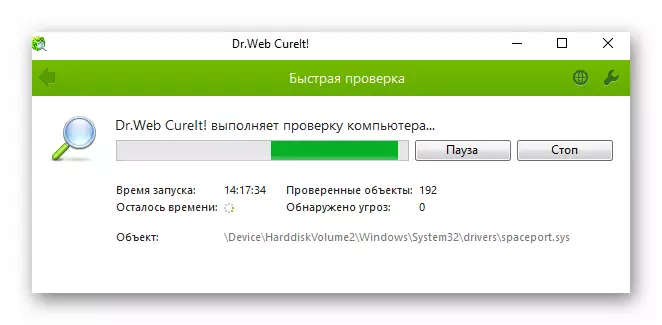
Ka siwaju: Ṣiṣayẹwo kọmputa kan fun awọn ọlọjẹ laisi antivirus
- Lẹhin ti n ṣatunṣe eto naa, tun bẹrẹ kọmputa ati ṣayẹwo boya iṣoro naa yoo wa.
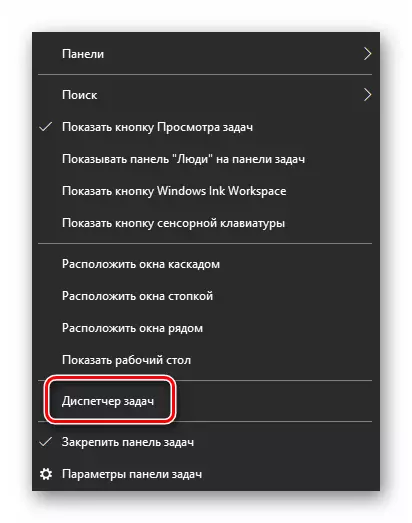
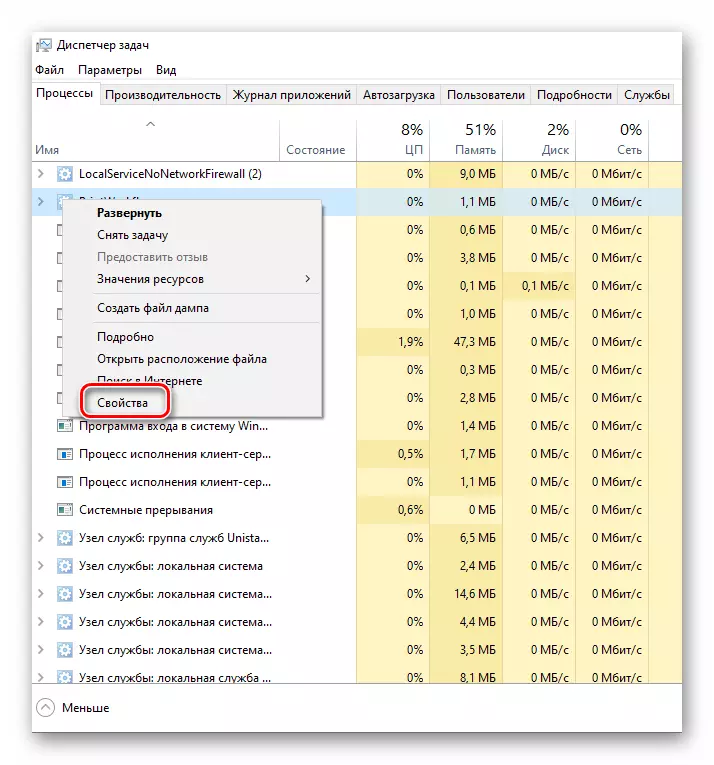

Ọna 3: Rollback ti awọn imudojuiwọn
Awọn imudojuiwọn Windows 10 nigbagbogbo Tu silẹ fun eto naa. Ṣugbọn nigbami o ṣẹlẹ pe iru awọn apo iṣupọ ko ṣe iranlọwọ, ṣugbọn fa awọn aṣiṣe titun nikan. Ti o ba ti lẹhin fifi sori imudojuiwọn atẹle ti o ṣe akiyesi awọn iṣoro pẹlu ilana ti "Gbalejo Alejo WMI", o tọ lati gbiyanju lati yi awọn ayipada pada. Eyi le ṣee ṣe nipasẹ awọn ọna meji ti a kowe ni gbogbo awọn alaye ni ilana ọtọtọtọ.
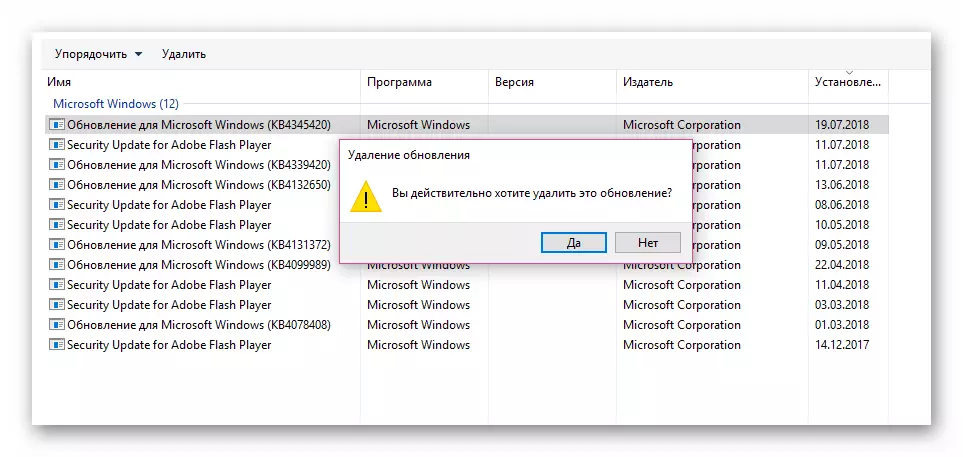
Ka siwaju: Paarẹ awọn imudojuiwọn ni Windows 10
Ọna 4: Dabi awọn iṣẹ ẹnikẹta
Nigbati o ba nfi sọfitiwia ẹnikẹta, a tun fi iṣẹ ti o gbẹkẹle pada sori rẹ. Nigbami iṣiṣẹ wọn le fa ki o to jo ogun WMI "ilana apọju nitorina o tọ lati gbiyanju lati mu gbogbo awọn iṣẹ kekere kuro. Ṣe atẹle:
- Tẹ nigbakannaa "awọn Windows Windows" ati "R". Ninu window ti o ṣi, tẹ aṣẹ MSConfig, lẹhin eyi ni "DARA" ni window kanna.
- Ni window keji, lọ si taabu "Awọn Iṣẹ". Ni isalẹ, fi ami si nitosi ila "ma ṣe ṣafihan awọn iṣẹ Microsoft". Bi abajade, awọn iṣẹ keji nikan yoo wa ninu atokọ naa. Ge asopọ gbogbo wọn, yọ awọn apoti ayẹwo lẹgbẹẹ akọle. O le tun tẹ lori "bọtini gbogbo". Lẹhin iyẹn, tẹ "DARA".
- Lẹhinna tun bẹrẹ kọmputa naa. Ti iṣoro naa ba bẹ, lẹhinna o le pada si taabu yii ki o gbiyanju lati mu idaji awọn iṣẹ naa wa. Bakanna, gbiyanju lati ṣe idanimọ crustprit ti iṣoro naa, lẹhin eyiti o le paarẹ rẹ, tabi ṣe imudojuiwọn sọfitiwia naa.
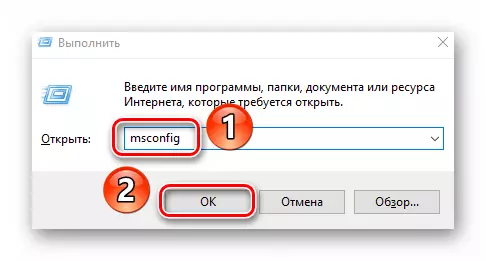
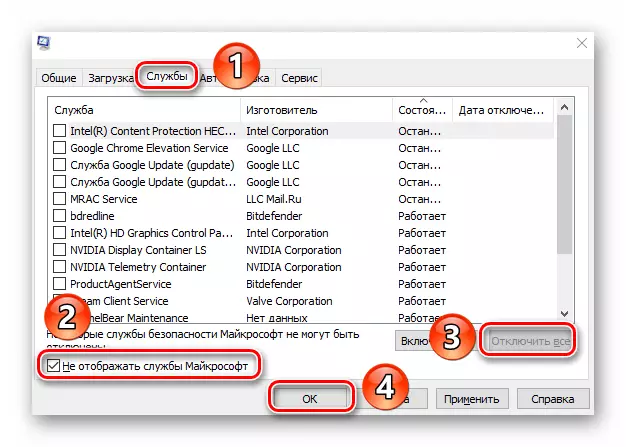
Ọna 5: "Wo awọn iṣẹlẹ"
Ẹya kọọkan ti Windows 10 ni lilo-in-in-in ti a pe ni "Wo awọn iṣẹlẹ". O le wa ni ibuwọlu ninu rẹ, ẹgbẹ ti ohun elo naa ra si iṣẹ ogun WIFI Olupese WMI. Lehin ti o kẹkọ eyi, a le yọ tabi fi sii sọfitiwia iṣoro naa. O nilo lati ṣe atẹle:
- Tẹ bọtini Ibẹrẹ. Apakan ti akojọ aṣayan ṣiṣi ti wa ni lilọ si isalẹ. Wa ati ṣii folda iṣakoso Windows. Lati atokọ jabọ, yan "Wo awọn iṣẹlẹ".
- Ni oke ti window ti o ṣii, tẹ lori bọtini "Viech", ati lẹhinna yan ipe n ṣatunṣe apẹẹrẹ ati log).
- Lilo igi eto ti awọn folda ni apa osi ti window, lọ si itọsọna WMI iṣẹ ṣiṣe. O wa ni ọna atẹle:
Awọn igbasilẹ Ohun elo ati Awọn iṣẹ / Microsoft / Windows
Ninu itọsọna ti o sọ tẹlẹ, wa faili kakiri ki o tẹ lori bọtini Asin apa ọtun. Lati akojọ Ipinlẹ, yan "Jeki iwe irohin" okun.
- Ikilọ kan ti yoo han pe lakoko ifibu wọle, diẹ ninu awọn ijabọ le sọnu. A gba ki o tẹ bọtini "DARA".
- Tókàn, yan "Ṣiṣẹ" iṣiṣẹ ni itọsọna ti o wa ni WMI kanna. Ni aringbungbun apakan ti window, bẹrẹ lati oke de isalẹ, tẹ awọn ila wọnyẹn, ni orukọ eyiti o "aṣiṣe" ni a ṣe akojọ. Ninu aaye apejuwe iṣoro, ṣe akiyesi okun alabara. Idakeji o yoo ṣalaye koodu ohun elo, eyiti o rawọ si ilana "WMI Olupese Alejo". Ranti rẹ.
- Nigbamii, ṣii faili "Oluṣakoso Iṣẹ-ṣiṣe". Lati ṣe eyi, tẹ PCM sori "Iṣẹ-ṣiṣe" ati yan iboju iboju ti a ṣe akiyesi ni isalẹ okun.
- Ninu window ti o ṣi, lọ si taabu "Awọn alaye". Ninu atokọ ti awọn ilana, san ifojusi si iwe keji "ID ti ilana". O wa ninu rẹ ti o nilo lati wa awọn nọmba ti o ranti lati "awọn iṣẹlẹ wo" IwUlO ". Ninu Ẹjọ wa, eyi ni ohun elo "Stemi".
- Bayi, mọ perepetor ti iṣoro naa ti pọ si "WMI gbalejo" Wiwọle Olupese WMI "ilana, o le paarẹ tabi mu ohun elo ti a rii. Lẹhin iyẹn, o nilo lati ṣayẹwo boya ikojọpọ ti ilana ilana yoo han lẹẹkansi tabi rara.
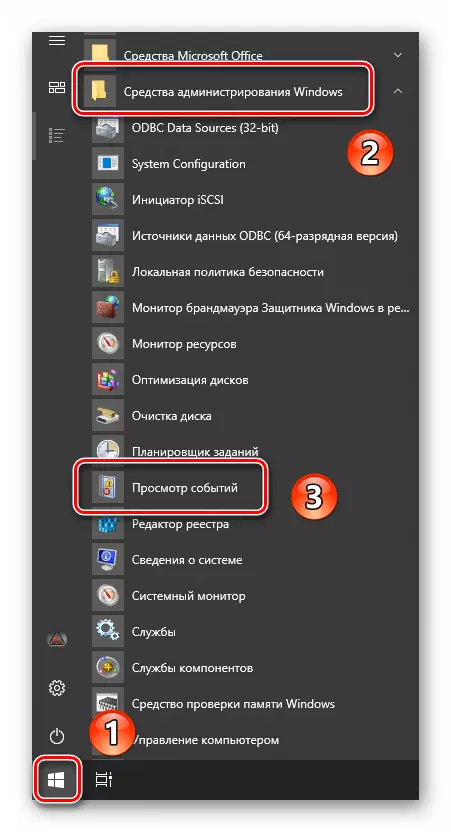
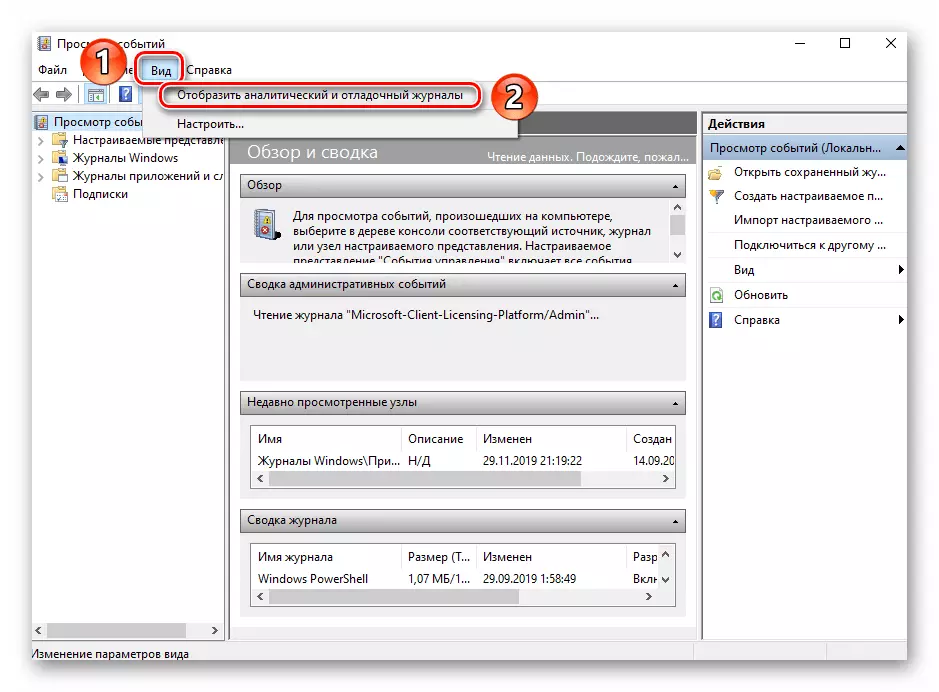
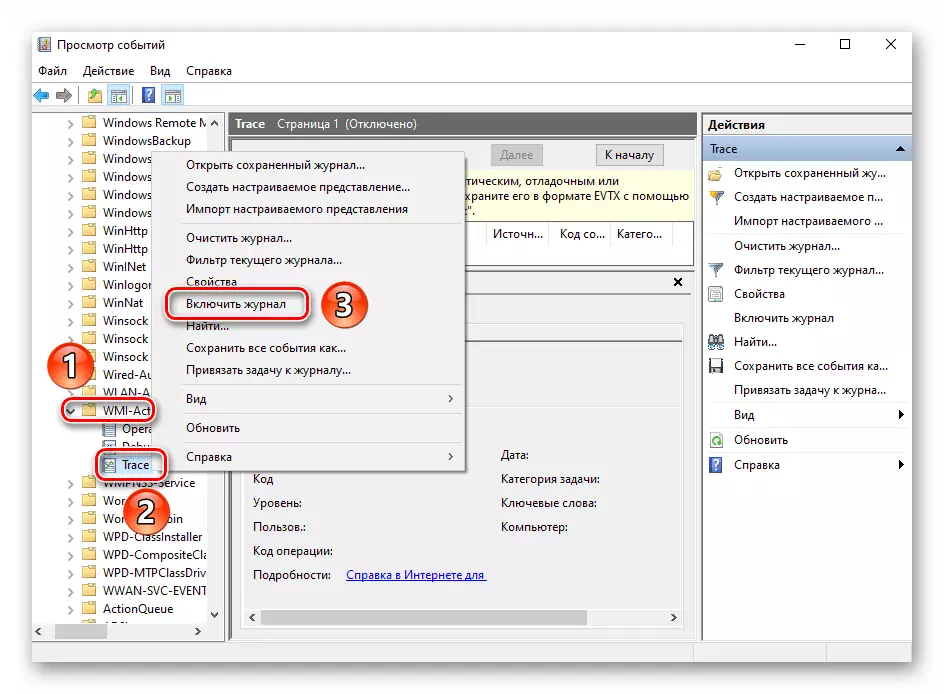
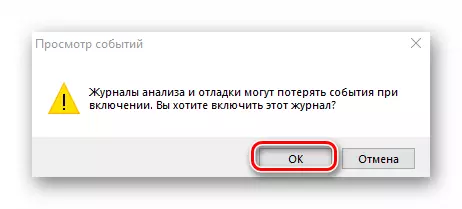
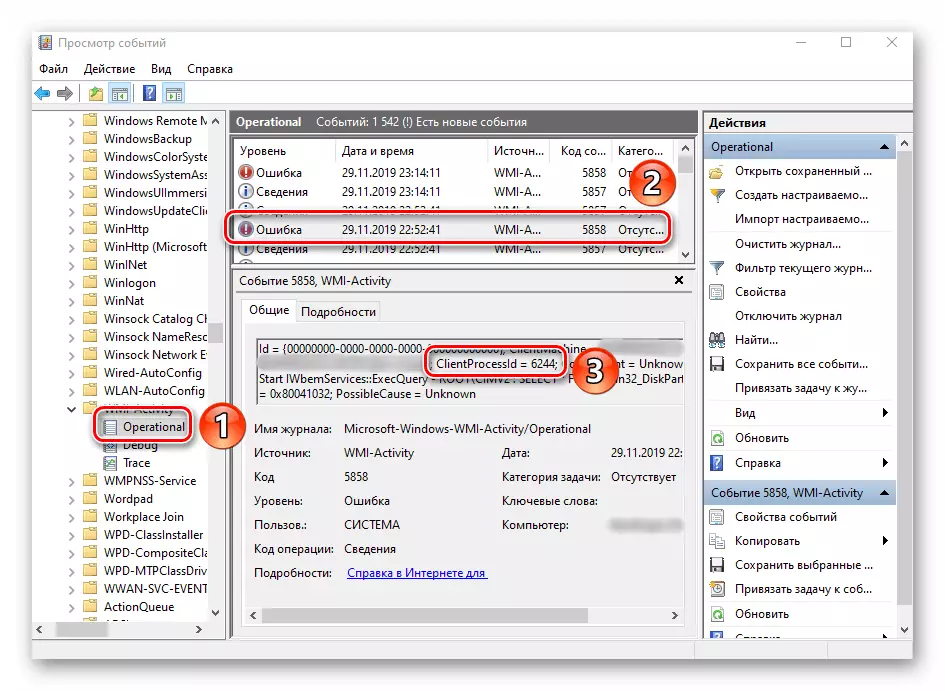
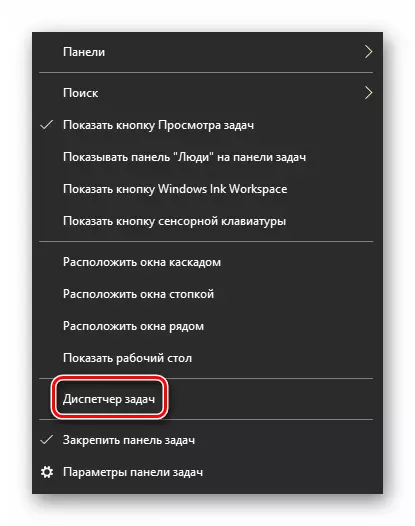
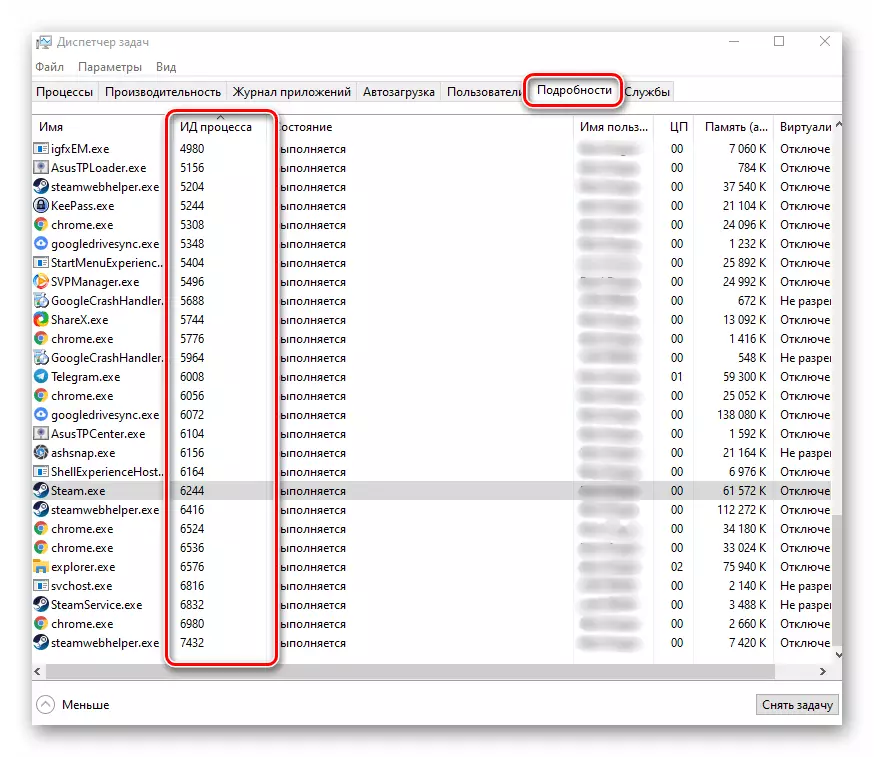
Ọna 6: Ṣayẹwo ohun elo
Gẹgẹbi a ko kọ ni ibẹrẹ ọrọ naa, ilana ti a darukọ jẹ iduro fun paṣipaarọ ti alaye laarin ohun elo ati eto naa. Nigba miiran o ṣẹlẹ pe iṣoro naa ba wa ninu awọn ẹrọ funrarami, ati kii ṣe ninu sọfitiwia naa. Nitorinaa, o tọ lati gbiyanju lati pa awọn ẹrọ ita miiran lẹẹkọọkan ati ṣayẹwo boya iṣoro naa yoo han laisi wọn tabi rara. Eyi le ṣee ṣe boya ara tabi nipasẹ oluṣakoso ẹrọ.
- Lori bọtini "Bẹrẹ, tẹ-ọtun lori bọtini" oluṣakoso ẹrọ "lati inu ọrọ-ipo ipo.
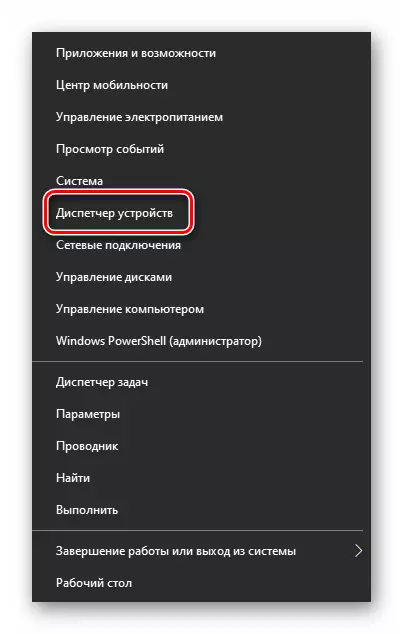
Nitorinaa, o kọ nipa gbogbo awọn ọna akọkọ lati dinku fifuye lori ilana "WMI gbalejo" ti o gbalejo. Gẹgẹbi ipinnu, a yoo fẹ lati leti rẹ pe iṣoro naa le waye kii ṣe nipasẹ ẹbi ti eto funrararẹ, ṣugbọn tun nitori lilo lilo aṣa aṣa didara ti ko dara. Ni iru awọn ọran, laanu, ohun gbogbo ti yanju nikan nipasẹ regstalling Windows 10.
Wo tun: Ibeere Fifi sori ẹrọ Windows 10 pẹlu awakọ filasi USB tabi disiki
